win7电脑恢复出厂设置的操作方法
更新日期:2024-03-23 08:09:19
来源:转载
我们长期的使用电脑,电脑会随之产生很多垃圾,导致电脑很卡。有时候一些清理软件并不能彻底清理这些垃圾,这时我们可以通过恢复出厂设置来达到彻底清理的效果。那么我们要怎么操作呢?以深度win7纯净版为例,下面小编就给大家带来了win7电脑恢复出厂设置的方法。一起来看看吧。
操作方法如下:
1、将电脑重启,然后按住"DELETE"键,这时,电脑会自动进入到BIOS。

2、电脑屏幕上会显示两个选项(两个选项一般都在电脑屏幕的右方)。
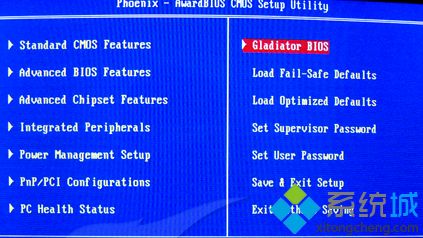
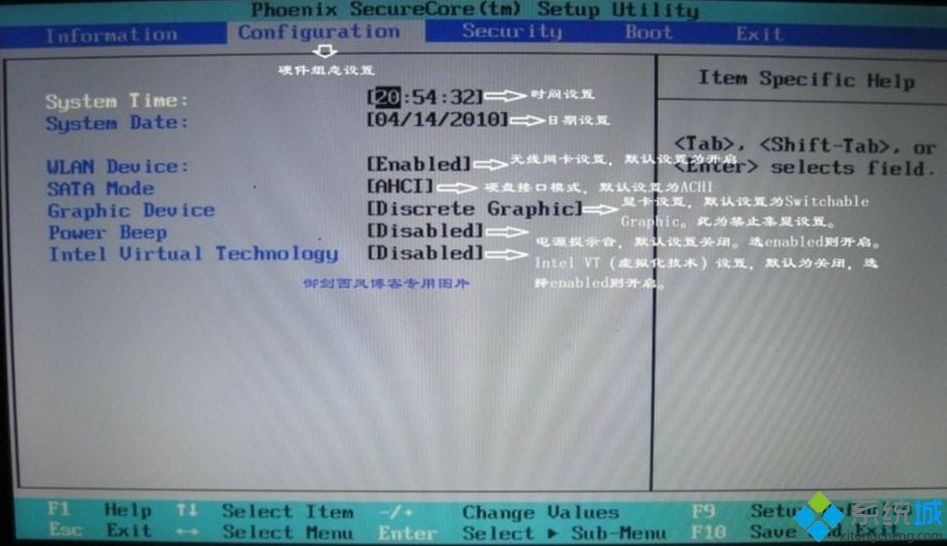
3、其中一个选项是“Load Fail-Safe Defaults”选项(系统预设的稳定参数)。再一个选项是“Load Optimized Defaults”(系统预设的最佳参数)。
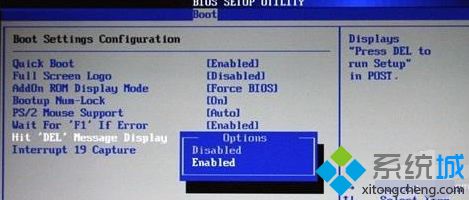
4、我们选择“Load Optimized Defaults”选项:用方向键选中该选项,然后点击回车确定,这时系统会出现提示,点Y键,再次回车确定。最后别忘了保存之前的设置:点“Save&exit step”或者按F10。
5、如果您的电脑有“一键还原”,那就更简单了,开机后点一键还原,然后按照提示操作,(注意,一键还原后,安装的软件会消失,桌面上的文件会被删除)。
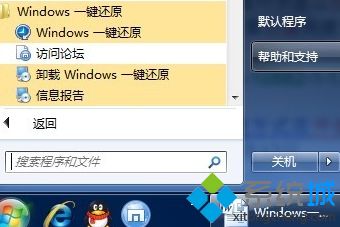
上面就是关于win7怎么恢复出厂设置的操作方法啦,如果你的电脑出现了其他故障难以解决时,可以试试上面的方法哦。
- monterey12.1正式版无法检测更新详情0次
- zui13更新计划详细介绍0次
- 优麒麟u盘安装详细教程0次
- 优麒麟和银河麒麟区别详细介绍0次
- monterey屏幕镜像使用教程0次
- monterey关闭sip教程0次
- 优麒麟操作系统详细评测0次
- monterey支持多设备互动吗详情0次
- 优麒麟中文设置教程0次
- monterey和bigsur区别详细介绍0次
周
月










